Otvorí sa prehliadač s reklamou - ako ho opraviť
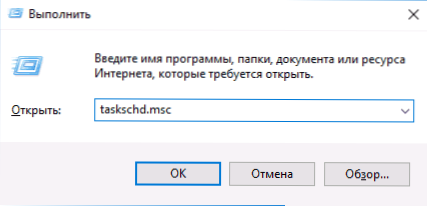
- 1400
- 418
- Bohumil Ďaďo
Jedným z problémov, ktoré sú dnes rozšírené, spôsobené škodlivým softvérom - prehliadač sa otvára samostatne, spravidla ukazuje reklamu (alebo na stránku chyby). Zároveň sa môže otvoriť, keď je počítač spustený a vstup do okien alebo pravidelne pri práci pre neho, a ak je prehliadač už spustený, potom sa otvoria jeho nové okná, dokonca aj v prípade absencie akcií od používateľa ( K dispozícii je tiež možnosť - otvorenie nového okna prehliadača, keď sa tu uvažuje o kliknutí kdekoľvek na webe: V prehliadači sa objaví reklama - čo robiť?).
V týchto pokynoch podrobne o tom, kde Windows 10, 8 a Windows 7 predpisujú také spontánne spustenie prehliadača s nežiaducim obsahom a ako napraviť situáciu, ako aj ďalšie informácie, ktoré môžu byť užitočné v zvažovanom kontexte.
Prečo sa prehliadač otvára sám o sebe
Dôvodom spontánneho otvorenia prehliadača v prípadoch, ak k tomu dôjde, ako je opísané vyššie.
Zároveň, aj keď ste už odstránili nežiaduci softvér, ktorý spôsobil problém pomocou špeciálnych nástrojov, problém sa dá udržať, pretože tieto fondy môžu vymazať príčinu, ale nie vždy následky adware (programy zamerané ukazujúce používateľovi nechcenej reklamy).
Ak ste ešte nevymazali škodlivé programy (a môžu byť pod maskou, napríklad potrebné rozšírenia prehliadača) - to je tiež napísané v tejto príručke ďalej.
Ako napraviť situáciu
Ak chcete opraviť spontánne otvorenie prehliadača, budete musieť odstrániť tie systémové úlohy, ktoré spôsobujú tento objav. V súčasnosti sa najčastejšie začína prostredníctvom plánovača úloh Windows.
Ak chcete problém napraviť, postupujte podľa nasledujúcich akcií:
- Stlačte klávesy Win+R na klávesnici (kde Win je znak systému Windows, Enter Úlohy.MSC A kliknite na Enter.
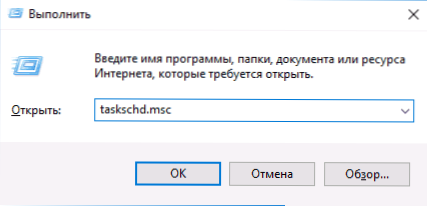
- V úlohách, ktoré sa otvorili pre plánovača, vľavo vyberte „Knižnica plánovača úloh“.
- Teraz je našou úlohou nájsť úlohy, ktoré spôsobujú otvorenie prehliadača na zozname.
- Výrazné črty takýchto úloh (nemôžu ich nájsť podľa mena, snažia sa „zamaskovať sa“): sú uvedené na trh raz za pár minút (môžete si vybrať úlohu otvorenia karty „spúšťače“ nižšie a vidieť opakované opakovanie frekvencia).
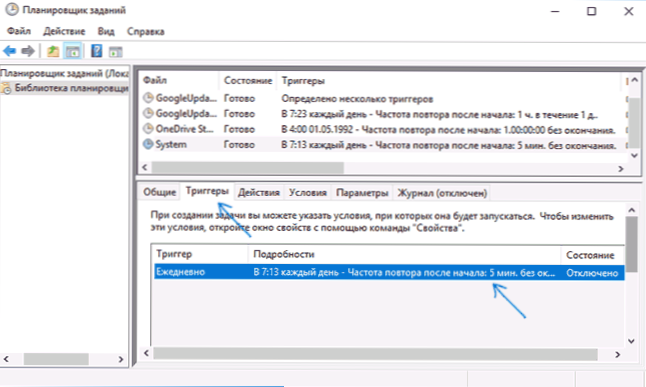
- Spúšťajú ľubovoľnú stránku, aj keď nie nevyhnutne ten, ktorý vidíte na adrese Windows nového prehliadača (je možné presmerovať). Spustenie sa vyskytuje pomocou príkazov CMD/C Štart http: // address_saita alebo Way_k_ Brauser http: // adresa_sayta. Niekedy - Prieskumník.exe path_k_sayta
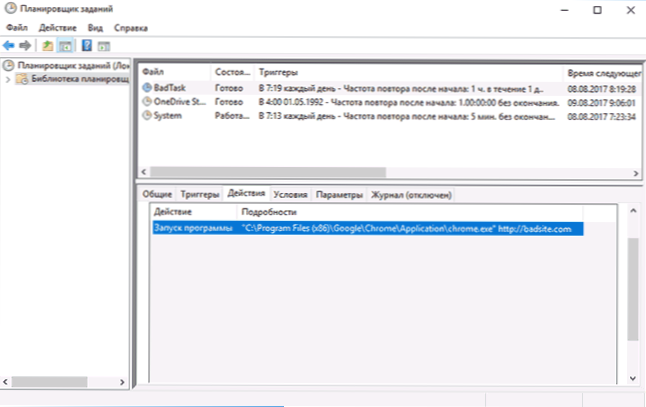
- Môžete vidieť, čo presne spustíte každú z úloh, môžete si vybrať úlohu na karte „Akcia“ nižšie.
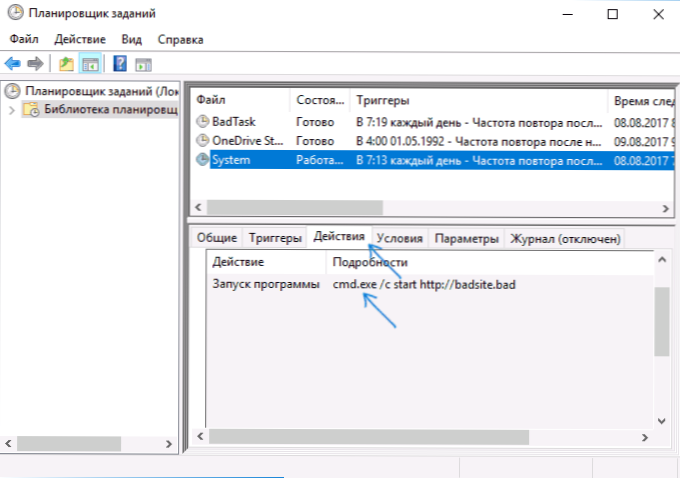
- Pre každú podozrivú úlohu kliknite na ňu pomocou pravého tlačidla myši a vyberte položku „Odpojenie“ (je lepšie neodstrániť, ak si nie ste istí 100 percent, že ide o presne škodlivú úlohu).
Koniec koncov, neželané úlohy sú odpojené, zistite, či bol problém vyriešený a či prehliadač sa naďalej začína sám. Ďalšie informácie: Existuje program, ktorý tiež vie, ako hľadať pochybné úlohy v plánovači úloh - RogueKiller Anti -Malware.
Iné miesto, ak sa prehliadač začne pri vchode do Windows - automatické načítanie. Tam je možné tu zaregistrovať aj spustenie prehliadača s nežiaducou adresou stránky.
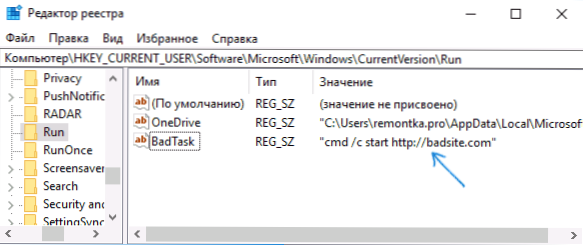
Skontrolujte zoznam automatického načítania a odpojte (vymazať) podozrivé body. Metódy, ako to urobiť, a rôzne miesta automatického zaťaženia v systéme Windows sú podrobne opísané v článkoch: Automatizácia Windows 10 (vhodné pre 8.1), automatizácia systému Windows 7.
Ďalšie informácie
Existuje možnosť, že po odstránení bodov od plánovača úloh alebo automatického načítania sa znova objavia, že sa povedia, že existujú nežiaduce programy, ktoré spôsobujú problém v počítači.
Podrobnosti o tom, ako sa ich zbaviť, prečítajte si v pokynoch, ako sa zbaviť reklamy v prehliadači, a predovšetkým skontrolujte svoj systém špeciálnymi prostriedkami na odstránenie škodlivých programov, napríklad ADWCleaner (takéto prostriedky sú „videné“ Mnoho hrozieb, ktoré antivírusy odmietajú vidieť).
- « Video ovládač prestal reagovať a bol úspešne obnovený - ako ho opraviť
- RH -01 Chyba pri prijímaní údajov zo servera na trhu Play pre Android - Ako ich opraviť »

